第一章节 BJROBOT ROS 网络配置及移动控制【ROS全开源阿克曼转向智能网联无人驾驶车】

版权声明:该教程版权归北京智能佳科技有限公司所有,未经公司授权禁止引用、发布、转载等,否则将追究其法律责任。
使用前说明:本使用文档说明略微简明,请结合指导视频进行操作会更容易理解!!
第一章节 BJROBOT ROS 网络配置及移动控制
1.工控机的系统用户名为 robot,密码:bjrobot
远程登录方式:a.teamview, 输入工控机IP,密码即可登录;
b.ssh登录:ssh bjrobot@192.168.50.102 密码:bjrobot
2.RK3399 Nanopi、树莓派 4b 的系统用户名为 pi,密码也是 pi
远程登录方式:a. ssh登录: ssh pi@192.168.50.100 密码:pi
b. vnc,输入用户名密码即可登录;
(需要先ssh登录到RK3399,启动/home/pi目录下的runVino.sh文件(启动命令为:./runVino.sh))
3.英伟达Nano 的系统用户名为 ubuntu, 密码:ubuntu
远程登录方式:a.vnc,输入Nano的IP,密码即可登录;
b.ssh登录: ssh ubuntu@192.168.50.106 密码:ubuntu
Teamview实现局域网内登录,需修改teamview选项中的网络设置选项中的呼入的LAN连接选项为<接受>,如下图所示:

用户名和密码是 ssh 连接的关键。
4.把小车组装好,电池充满电,小车主控接 HDMI 接口的显示器连接无线网络,进入系统,打开一个终端输入ifconfig,回车,记下小车无线网卡 ip。
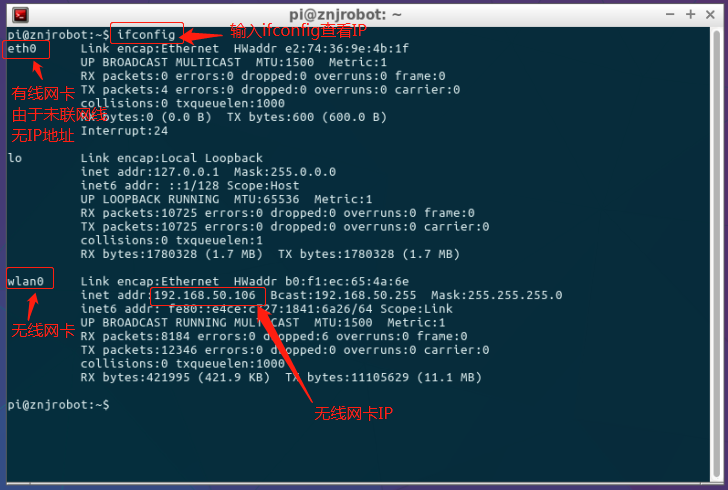
5.下载资料配套虚拟机(我们提供的虚拟机已经安装好 ROS,已经编译好我们的源码与构建好相关环境),把虚拟机网络设配器设置成桥接模式。
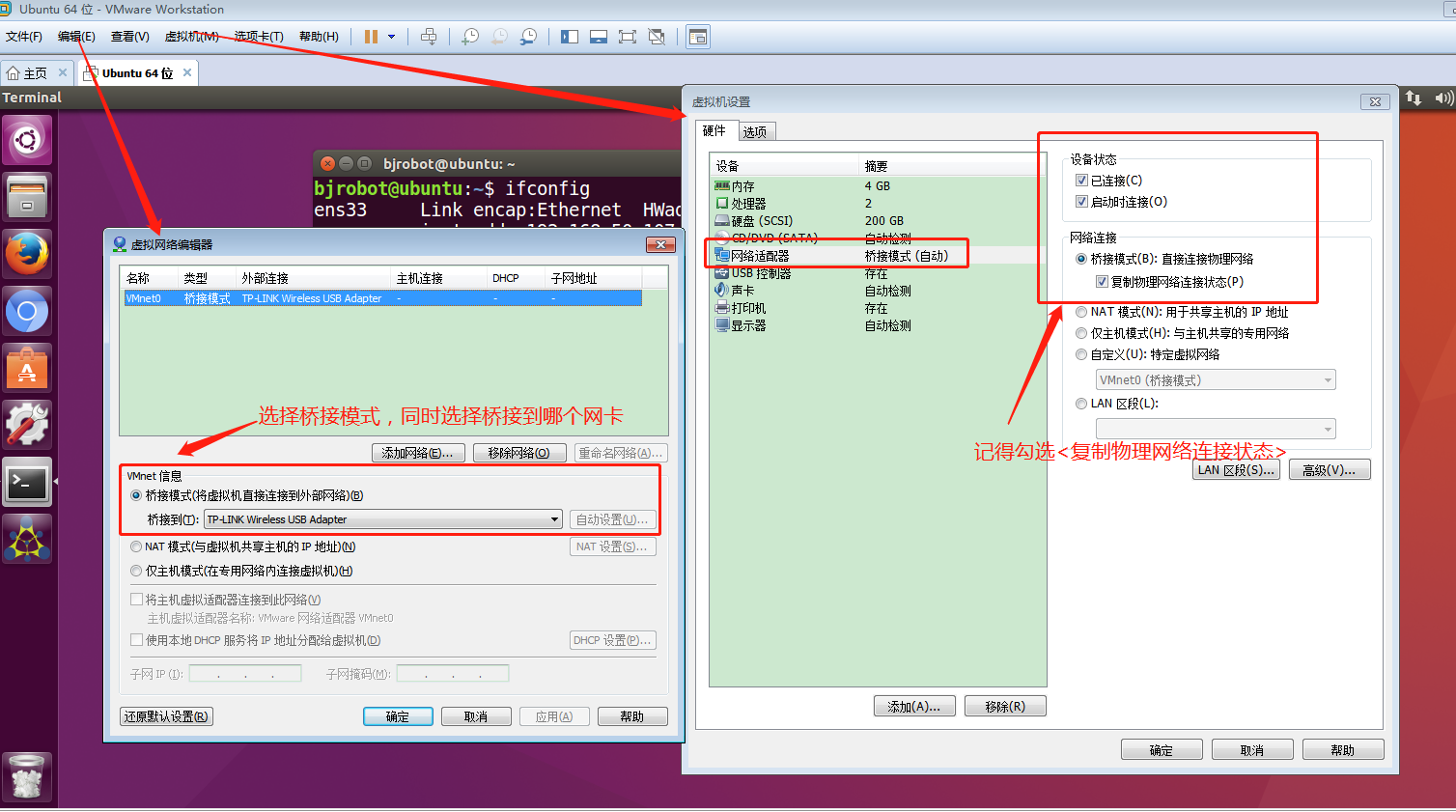
虚拟机确保桥接上PC 的网卡,并且能分配到 IP,跟小车主控连在同一个路由器的局域网内,同一网段!一定要同一网段!!(确保二者能相互ping通)
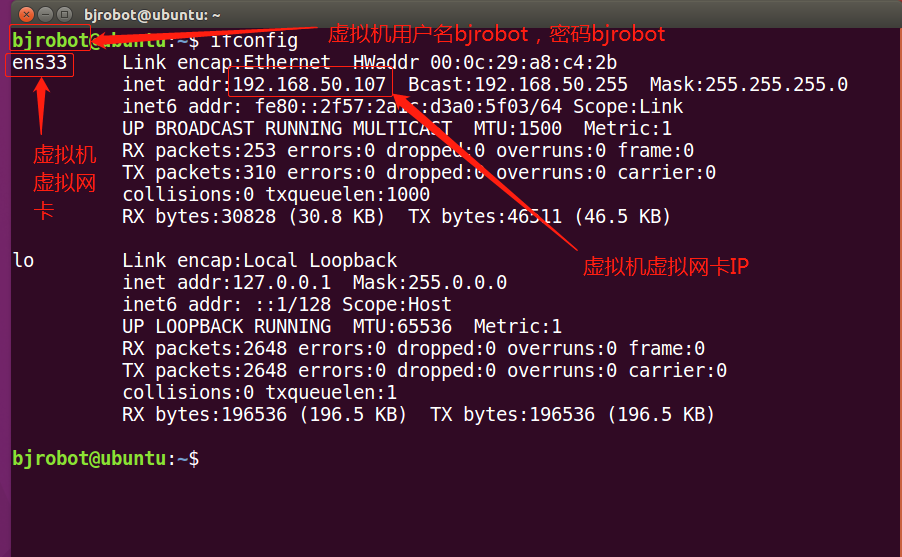
虚拟机端 vim ~/.bashrc,鼠标滚轮把光标移动到文件底端,按下图操作。
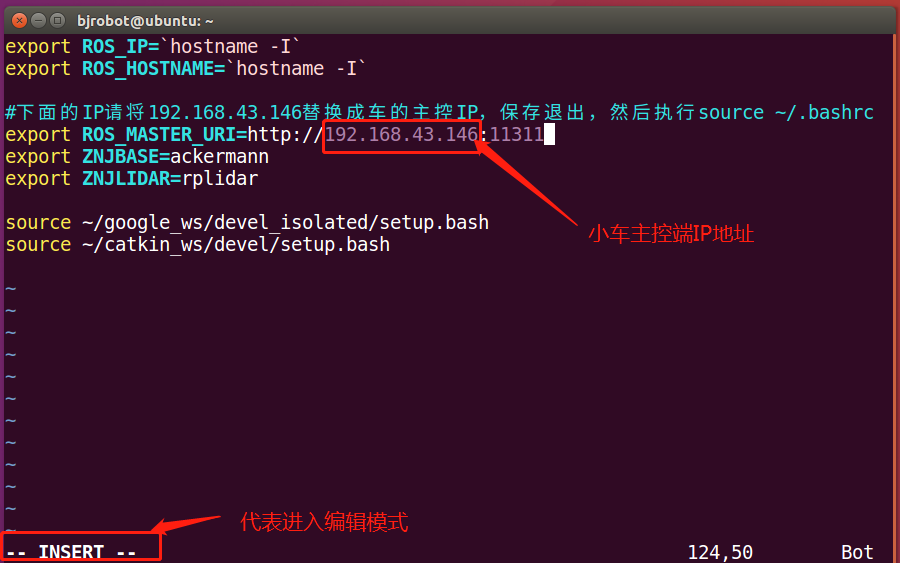
改好之后 退出编辑模式后,source ~/.bashrc 使之马上生效。
6.至此,虚拟机和主控端的控制相关配置以及设置好,接下来在虚拟机端打开一个终端ssh 过去小车主控端启动 roslaunch znjrobot bringup.launch 。
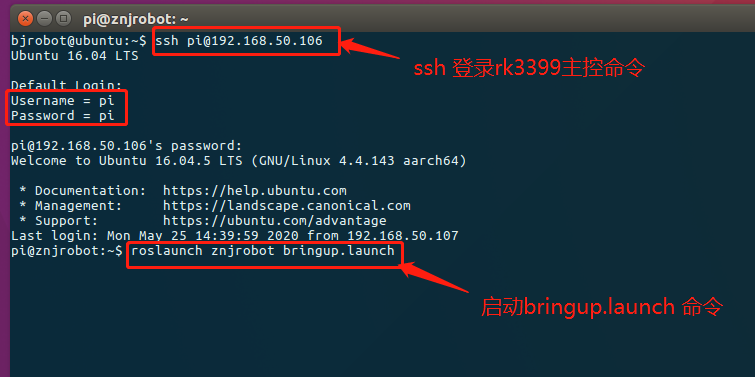
7.在虚拟机端再打开另外一个终端直接启动键盘控制。rosrunteleop_twist_keyboard teleop_twist_keyboard.py
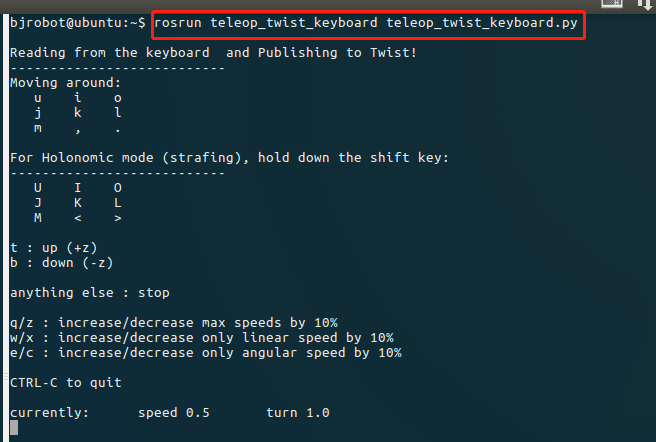
至此小车可以在虚拟机端通过键盘进行移动控制。
更多精彩视频演示和教程请点击:https://space.bilibili.com/521688736





 浙公网安备 33010602011771号
浙公网安备 33010602011771号